De recente update van Google voor iedereen Smartdisplays met Google Assistent hebben de apparaten handiger en gebruiksvriendelijker gemaakt dan voorheen. Het is zonder twijfel de grootste update van de interface sinds de slimme displays van Google voor het eerst werden uitgerold. We hebben wat tijd besteed aan het bekijken van de nieuwe interface die bedoeld is om ons te vermaken en verbonden te houden.
Inhoud
- 'Jouw dag' is de thuishub die Google nodig had
- De donkere modus maakt Google prettiger voor de ogen
- Je kunt Netflix kijken op je smartdisplay
- Leer meer over uw display via het tabblad Ontdekken
- Bel rechtstreeks vanaf het smartdisplay met Google Duo
Wat vanaf het begin duidelijk is, is het vernieuwde startscherm, dat is onderverdeeld in zes hoofdcategorieën toegankelijk met slechts één tik: Fotolijst, Uw ochtend/middag/avond, Home Control, Media, Communiceren en Ontdekking. Als u net begint met het gebruik van een smartdisplay met Google Assistent, of als u een bestaande gebruiker bent die dat nog niet heeft gedaan heb de nieuwe ervaring dieper bekeken en bekijk dan deze vijf nieuwe functies die de moeite waard zijn om te bekijken uit.
Als u geen Google Assistent smart display in uw huis, zorg ervoor dat u er een paar in de gaten houdt ongelooflijke aanbiedingen als we dichterbij komen Zwarte Vrijdag 2020.
Verwant
- De nieuwe Google Home-app wordt officieel gelanceerd op 11 mei
- Uw Google Smart Home-apparaten zijn zojuist een stuk minder spraakzaam geworden
- Google stopt met het updaten van smartdisplays van derden
'Jouw dag' is de thuishub die Google nodig had
Het eerste tabblad (Uw ochtend/middag/avond) is een centraal toegangspunt voor uw huis. Het geeft het weer weer, geeft snelle toegang tot uw meest gebruikte smarthome-apparaten en maakt het gemakkelijk om muziek of omgevingsgeluid vanaf uw apparaat af te spelen. Als u huishoudcontacten hebt ingesteld, kunt u toegang krijgen tot een optie voor snelkiezen door naar rechts te scrollen op het hoofdscherm.

Met dit tabblad kunt u uw huis eenvoudig met slechts een paar tikken bedienen, terwijl u met een veegbeweging meer genuanceerde bediening kunt uitvoeren. Het is het centrale controlecentrum dat Google-smartdisplays hebben gemist. Er is een reden waarom dit de standaard landingspagina is wanneer u voor het eerst met het slimme display communiceert: het is het centrale punt met alle relevante details over uw dag.
De donkere modus maakt Google prettiger voor de ogen
Als u net als de meeste mensen bent, kunt u het licht laag houden als u achter de computer zit, vooral 's nachts. uw Google Assistent slim display naast je bed. Ongeacht de locatie, het laatste dat u wilt is Google iets vragen en verblind worden door het licht.
Slimme displays van Google Assistant hebben een nieuwe donkere modus die u eenvoudig kunt activeren door naar de te gaan Instellingen menu, klikken Weergave, en het kiezen ervan. U kunt kiezen tussen Licht, Donker en Automatisch. Als alternatief kunt u het gewoon vragen

Auto is de beste keuze, tenzij je de donkere modus altijd wilt inschakelen, omdat deze de helderheid van het scherm automatisch aanpast op basis van de hoeveelheid omgevingslicht in de kamer. Dit betekent dat u het display gemakkelijk kunt zien, zelfs als alle lichten aan zijn, maar dat u 's nachts niet verblind wordt.
Je kunt Netflix kijken op je smartdisplay
Netflix is een Het duurt al lang voor de slimme displays van Google Assistant, maar momenteel zijn het alleen de slimme displays van Google die Netflix-ondersteuning krijgen. Het is met name beschikbaar op de Google Nest Hub en Nest Hub Max. Als je een ander Google Assistant-smartdisplay van een ander bedrijf hebt, zoals de Lenovo SmartDisplay 7, zul je deze optie niet vinden, maar we hopen dat Google deze uitbreidt naar alle slimme beeldschermen.
U kunt rechtstreeks naar het beeldscherm casten, of u kunt het vanuit het beeldscherm openen door naar het tabblad Media te gaan. We waarderen het gemak van afstemmen terwijl onze handen bezig zijn met het afwassen door simpelweg de Google Assistent te vragen.
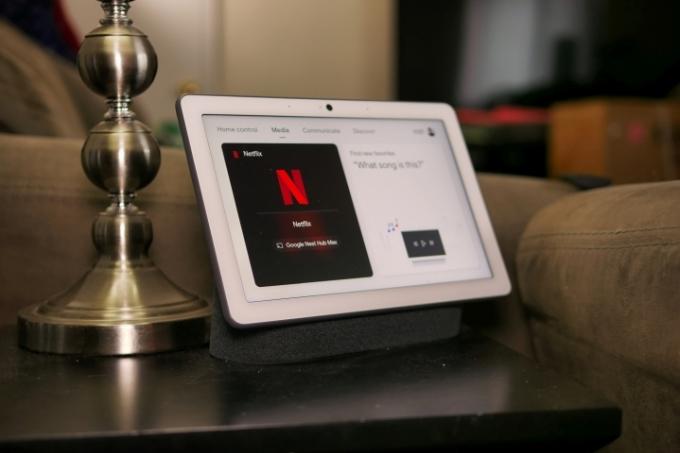
Naast het afspelen van Netflix geeft het tabblad Media toegang tot YouTube (en biedt aanbevelingen op basis van wat je in het verleden hebt bekeken.) Je kunt Spotify openen en toegang krijgen tot je meest afgespeelde nummers met slechts een kraan. Er is zelfs een sectie met de belangrijkste nieuwsverhalen op basis van uw zoekgeschiedenis en interesses.
Als je een podcastluisteraar bent, bevat het tabblad Media een sectie waarin podcasts worden aanbevolen op basis van wat Google denkt dat je leuk zou vinden. Het is de bijenkorfgeest van alles wat met multimedia te maken heeft.
Leer meer over uw display via het tabblad Ontdekken
Het tabblad Ontdekken lijkt een beetje op bladeren door een oude bibliotheek: je weet nooit wat je zult vinden. In dit gedeelte leert u niet alleen welke functies beschikbaar zijn op uw Google Smart Display, maar het kan je helpen meer dingen te vinden waarin je misschien geïnteresseerd bent, zoals nieuwe recepten om uit te proberen thuis.

Je kunt Google vragen om restaurants bij jou in de buurt weer te geven en door de lijst te bladeren als je zin hebt om iets nieuws te proberen, of je kunt om de nieuwste films vragen. Hoe vaker u uw Google Smart Display gebruikt, hoe meer functies u zult ontdekken.
Op het tabblad Ontdekken staan zelfs opdrachten en vragen die je aan de Google Assistent kunt stellen, zoals 'vertel me over tijgers'. Probeer het eens. Google geeft een scherm weer met informatie over het dier en vermeldt aanvullende feiten die u misschien nog niet wist. Zie het als een spiekbriefje met snelle referentie.
Bel rechtstreeks vanaf het smartdisplay met Google Duo
Als u uw telefoonnummer via Google Duo aan uw Google-account koppelt, kan dat bellen rechtstreeks vanaf het scherm. Importeer gewoon uw contacten en vraag hem iemand te bellen. Je kunt zowel spraak- als videogesprekken voeren, al is videobellen wat eenzijdig als je beeldscherm geen camera heeft.
U kunt deze functie activeren met een spraakopdracht, of u kunt deze activeren via het tabblad Communiceren. Op dit tabblad kunt u niet alleen huishoudcontacten instellen, maar ook uitzenden naar alle andere Google Assistant-luidsprekers in uw huis. Als je alleen naar een specifieke kamer wilt uitzenden, hoef je het alleen maar aan Google te vragen.

Het onlangs bijgewerkte slimme display is functioneler dan voorheen. De lay-out is intuïtief, waardoor navigatie eenvoudiger wordt, maar meer dan dat: het moedigt gebruikers aan om meer met het apparaat te communiceren. Sinds de update maken de mogelijkheid om een blik te werpen op het weer, met slechts één tik van nummer te wisselen en andere vergelijkbare functies Google een veel gezinsvriendelijker apparaat.
Er zijn tenslotte momenten waarop u niet hardop wilt spreken om Google te vragen iets te doen, bijvoorbeeld wanneer uw partner naast u in bed ligt te slapen. Een beter ontworpen interface is het antwoord.
Aanbevelingen van de redactie
- De Amerikaanse regering gaat in 2024 een nieuw cyberbeveiligingsprogramma voor slimme apparaten voor thuisgebruik lanceren
- Google Home voegt ondersteuning toe voor garagedeurbedieningen
- De Nest Thermostat is de eerste slimme thermostaat met Matter-ondersteuning
- De slimme thuismarkt kan in 2023 grote veranderingen ondergaan
- ElliQ is een slimme huisgenoot ontworpen voor uw grootouders
Upgrade uw levensstijlMet Digital Trends kunnen lezers de snelle technische wereld in de gaten houden met het laatste nieuws, leuke productrecensies, inzichtelijke redactionele artikelen en unieke sneak peeks.


